Conectar/controlar ordenadores en red con KontrolPack

Controle fácilmente los ordenadores de su red con KontrolPack. Conecte y administre fácilmente ordenadores con diferentes sistemas operativos.
Cockpit es el sistema de gestión de servidores basado en web de Redhat. El objetivo principal del proyecto es ofrecer a los administradores de sistemas Linux la capacidad de administrar sus servidores de manera rápida y eficiente con facilidad. Oficialmente, Cockpit se ofrece como una característica interesante para Fedora Linux y otras distribuciones de servidor Linux basadas en RedHat. Sin embargo, también es posible usar Cockpit en distribuciones de servidor Linux como Debian, Ubuntu e incluso servidores que ejecutan Arch Linux.
En esta guía, vamos a resolver el misterio de la configuración de la interfaz Cockpit en Linux. También repasaremos cómo usar y administrar su sistema dentro de la interfaz.
Nota: el software de Cockpit es Linux. Dicho esto, no necesitará usarlo para acceder a la interfaz web. Se ejecutará en cualquier sistema operativo, siempre que utilice Opera, Firefox, Chrome, Microsoft Edge o Safari.
Instrucciones de Ubuntu
¿Desea utilizar la interfaz de usuario de Cockpit en su máquina Ubuntu? Por suerte para ti, no es necesario trabajar duro para que funcione. Desde la versión 17.04 del sistema operativo, Cockpit se puede instalar con un simple comando de instalación Apt .
Para que funcione en su configuración de Ubuntu, inicie una ventana de terminal e ingrese el siguiente comando Apt a continuación.
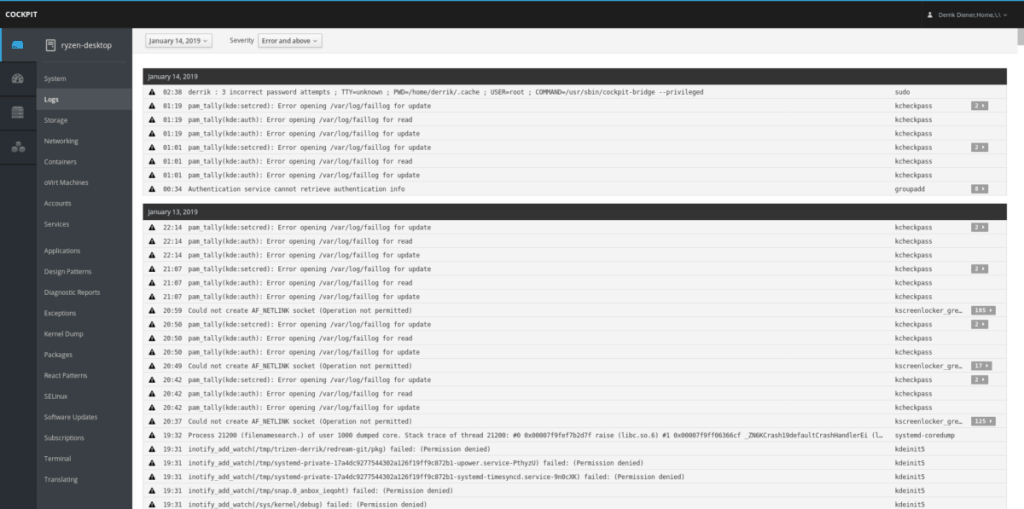
sudo apt instalar cabina
Instrucciones de Debian
El proyecto Cockpit tiene un excelente soporte para Debian. Oficialmente, el software es compatible tanto con Debian 9 como con Debian 8. El soporte para el panel de control de Cockpit en Debian Linux es posible con el repositorio de software Backports para Debian. Sin Debian Backports, Cockpit no podría ejecutarse debido a paquetes antiguos.
Para habilitar Backports, inicie una terminal e ingrese el comando a continuación. Alternativamente, si necesita más orientación para configurar Backports, siga nuestro tutorial detallado sobre el tema .
Debian 9
su - echo 'deb https://deb.debian.org/debian stretch-backports main'> \ /etc/apt/sources.list.d/backports.list
Debian 8
su - echo 'deb https://deb.debian.org/debian jessie-backports-sloppy main'> \ /etc/apt/sources.list.d/backports.list
Con las fuentes del software Backports en funcionamiento en su sistema Debian, deberá ejecutar el comando de actualización .
sudo apt-get update
Finalmente, instale el programa Cockpit en Debian con el siguiente comando apt-get install a continuación.
sudo apt-get install cockpit
Instrucciones de Arch Linux
Si bien parece un poco absurdo a primera vista, a muchos usuarios de Linux les encanta usar Arch Linux como sistema operativo de servidor . Si usted es una de estas personas, le alegrará saber que es posible ejecutar la IU de administración de la cabina en él. Sin embargo, tenga en cuenta que este es un paquete no oficial que no es compatible con el proyecto.
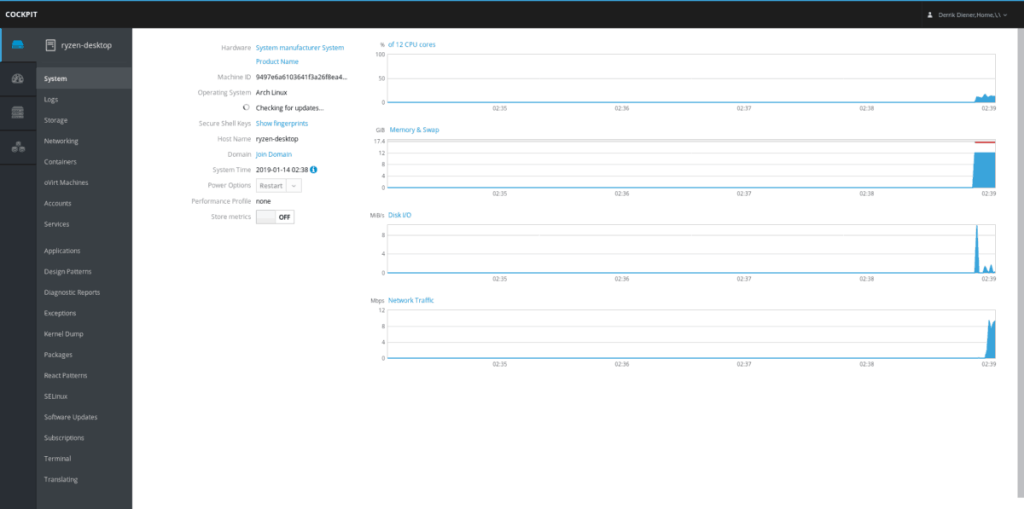
Para que la interfaz de usuario de Cockpit esté en funcionamiento en Arch Linux, no podrá ejecutar un comando rápido de Pacman. En su lugar, deberá descargar y compilar el paquete Cockpit AUR manualmente. He aquí cómo hacerlo.
Comience instalando los paquetes Base-devel y Git a través de Pacman. Esto le permitirá trabajar con paquetes AUR manualmente de forma sencilla.
sudo pacman -S base-devel git
A continuación, tome el paquete Cockpit AUR con el comando git clone .
clon de git https://aur.archlinux.org/cockpit.git
Mueva el terminal a la carpeta "cockpit" usando el comando CD .
cabina de cd
Descargue las dependencias de AUR para Cockpit con git .
git clone https://aur.archlinux.org/systemtap.git git clone https://aur.archlinux.org/pcp.git git clone https://aur.archlinux.org/python2-pyscss.git git clone https : //aur.archlinux.org/perl-javascript-minifier-xs.git
Cree e instale las dependencias para Cockpit con makepkg . Tenga en cuenta que si tiene problemas con PGP, puede omitir la verificación (bajo su propio riesgo) con--skipinteg.
sudo groupadd -r stapusr; sudo groupadd -r stapsys; sudo groupadd -r stapdev
cd systemtap makepkg -sri cd .. cd pcp makepkg -sri cd python2-pyscss makepkg -sri .. cd perl-javascript-minifier-xs makepkg -sri ..
Finalmente, instale Cockpit en Arch.
cd .. makepkg -sri
Instrucciones de Fedora
Cockpit siempre ha sido diseñado para usarse en productos Redhat. Fedora es un producto de Redhat (aunque desarrollado por una comunidad separada), por lo que la herramienta de administración de Cockpit está disponible en el archivo de software. Para instalar, inicie una ventana de terminal e ingrese el comando DNF a continuación.
sudo dnf install cockpit -y
Cuando Cockpit está configurado en Fedora, habilítelo para usarlo con:
sudo systemctl enable --now cockpit.socket sudo firewall-cmd --add-service = cockpit sudo firewall-cmd --add-service = cockpit --permanent
Instrucciones de Redhat Enterprise Linux
Cockpit se puede instalar en RedHat Enterprise Linux, siempre que esté utilizando la versión 7.1 o posterior. El software se proporciona a los usuarios a través del repositorio de software "Extras" y debe habilitarse antes de la instalación.
Para habilitar el repositorio "Extras", inicie una terminal e ingrese el siguiente comando.
repositorios del administrador de suscripciones de sudo: habilita rhel-7-server-extras-rpms
Con el nuevo repositorio habilitado, use Yum para instalar Cockpit.
sudo yum instalar cabina
Luego, habilite el software en Rhel para finalizar.
sudo systemctl enable --now cockpit.socket sudo firewall-cmd --add-service = cockpit sudo firewall-cmd --add-service = cockpit --permanent
Instrucciones de CentOS
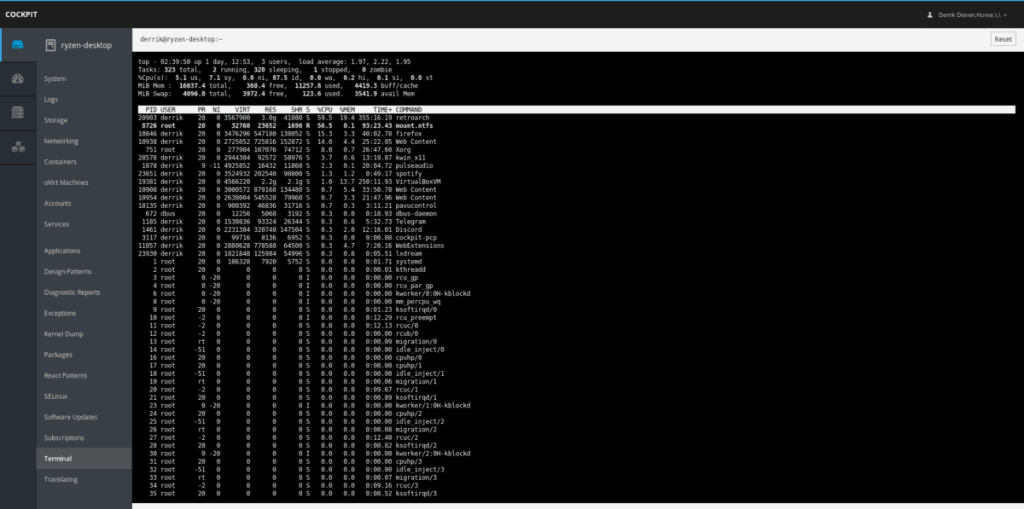
Como CentOS intenta mantenerse lo más cerca posible de RedHat Enterprise Linux, es muy fácil hacer que el software Cockpit funcione en la plataforma. A partir de ahora, aquellos en CentOS versión 7 y superior podrán obtenerlo rápidamente con el administrador de paquetes Yum.
sudo yuminstall cabina
Una vez que Cockpit esté funcionando en CentOS, deberá hacer algunas cosas. Específicamente, deberá habilitar el software a través de systemd. También debe permitirse a través del cortafuegos.
sudo systemctl enable --now cockpit.socket sudo firewall-cmd --permanent --zone = public --add-service = cockpit sudo firewall-cmd --reload
Con los tres comandos arriba ingresados, ¡Cockpit debería estar listo para usarse en CentOS!
Controle fácilmente los ordenadores de su red con KontrolPack. Conecte y administre fácilmente ordenadores con diferentes sistemas operativos.
¿Quieres realizar tareas repetidas automáticamente? En lugar de tener que pulsar un botón manualmente varias veces, ¿no sería mejor que una aplicación...?
iDownloade es una herramienta multiplataforma que permite descargar contenido sin DRM del servicio iPlayer de la BBC. Permite descargar vídeos en formato .mov.
Hemos estado cubriendo las características de Outlook 2010 con mucho detalle, pero como no se lanzará antes de junio de 2010, es hora de mirar Thunderbird 3.
De vez en cuando, todos necesitamos un descanso. Si buscas un juego interesante, prueba Flight Gear. Es un juego gratuito, multiplataforma y de código abierto.
MP3 Diags es la herramienta definitiva para solucionar problemas en tu colección de música. Etiqueta correctamente tus archivos MP3, añade carátulas de álbumes faltantes y corrige el VBR.
Al igual que Google Wave, Google Voice ha generado un gran revuelo en todo el mundo. Google busca cambiar la forma en que nos comunicamos y, dado que se está convirtiendo en...
Hay muchas herramientas que permiten a los usuarios de Flickr descargar sus fotos en alta calidad, pero ¿hay alguna forma de descargar Favoritos de Flickr? Recientemente, descubrimos...
¿Qué es el sampling? Según Wikipedia, «es el acto de tomar una porción, o muestra, de una grabación de sonido y reutilizarla como un instrumento o...
Google Sites es un servicio de Google que permite alojar un sitio web en su servidor. Sin embargo, existe un problema: no incluye una opción integrada para realizar copias de seguridad.



![Descarga FlightGear Flight Simulator gratis [Diviértete] Descarga FlightGear Flight Simulator gratis [Diviértete]](https://tips.webtech360.com/resources8/r252/image-7634-0829093738400.jpg)




